Az új ZBrush 2020 frissítésben bevezetésre kerültek olyan funkciók, amelyek hatékony támogatást nyújtanak a mesh-eken végzett munkához. A „Cam Silhouette” és a „Cam View” két ilyen innovatív eszköz, amelyek segítenek megjeleníteni a modellhez kapcsolódó információkat és javítják a térbeli áttekintést. Ezek a funkciók segíthetnek pontosabb módosítások végrehajtásában a modelleden.
Legfontosabb megállapítások
- A Cam Silhouette megjeleníti a modelled sziluettját, így jobban fel tudod mérni a kontúrját.
- A Cam View lehetővé teszi a gyors tájolást és a különböző nézetek közötti váltást.
- A beállításokban található testreszabási lehetőségek segítenek a modellek megjelenítésének optimalizálásában.
Lépésről lépésre útmutató
1. Bevezetés a Cam Silhouette használatába
Indítsd el a ZBrush-t és nyisd meg a projektedet. A kezdőoldalt a saját igényeidnek megfelelően testre szabhatod, hogy csak a szükséges információk jelenjenek meg. Ezek a testreszabások megkönnyítik a hozzáférést a Cam Silhouette-hez.
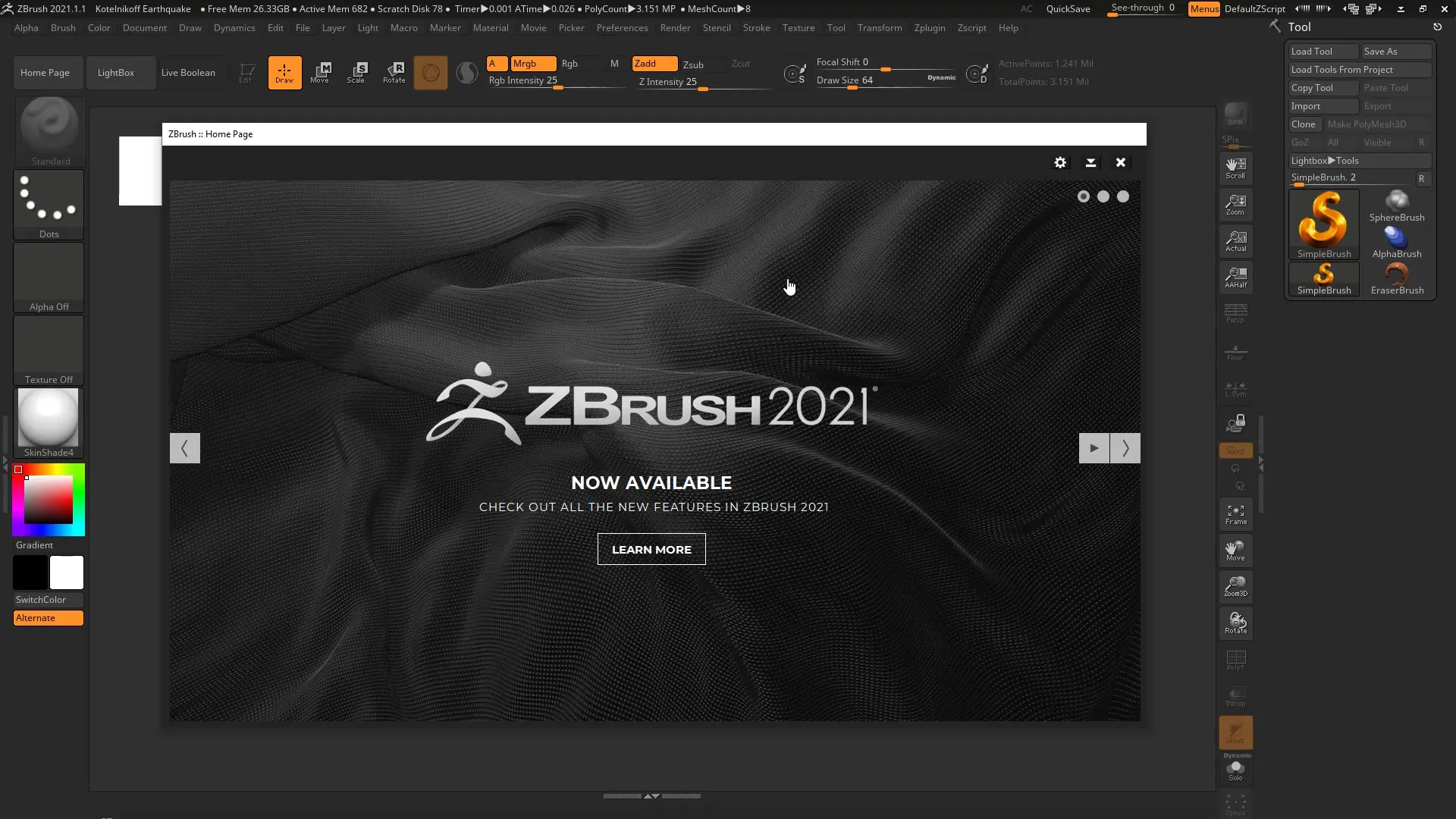
2. Új projekt létrehozása
Nyiss meg egy új projektet, hogy gyakorlati környezetben megértsd a funkciókat. Jó példa erre a „earthquake” mesh. Ezt egyszerűen elhelyezheted az F billentyű segítségével, hogy optimalizáld a munkaterületet.
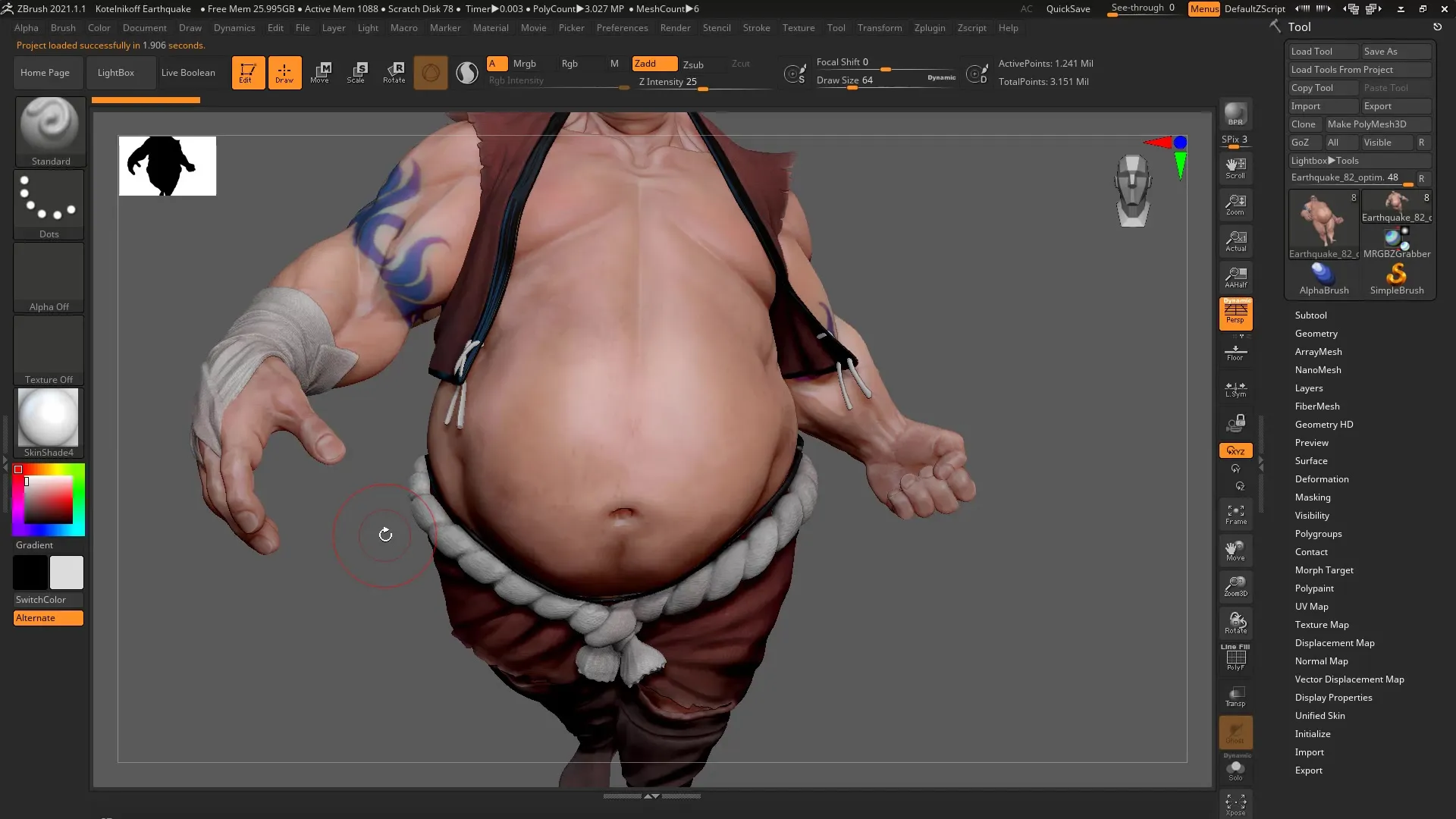
3. Áttekintés a Cam Silhouette-ről
A Viewports bal oldalán láthatod a Cam Silhouette-t, amely a modelled kontúrját mutatja. Ez a funkció különösen hasznos a modelled teljes geometriai szerkezetének megértésében, és biztosítja, hogy az oldalnézetek is összhangban legyenek.
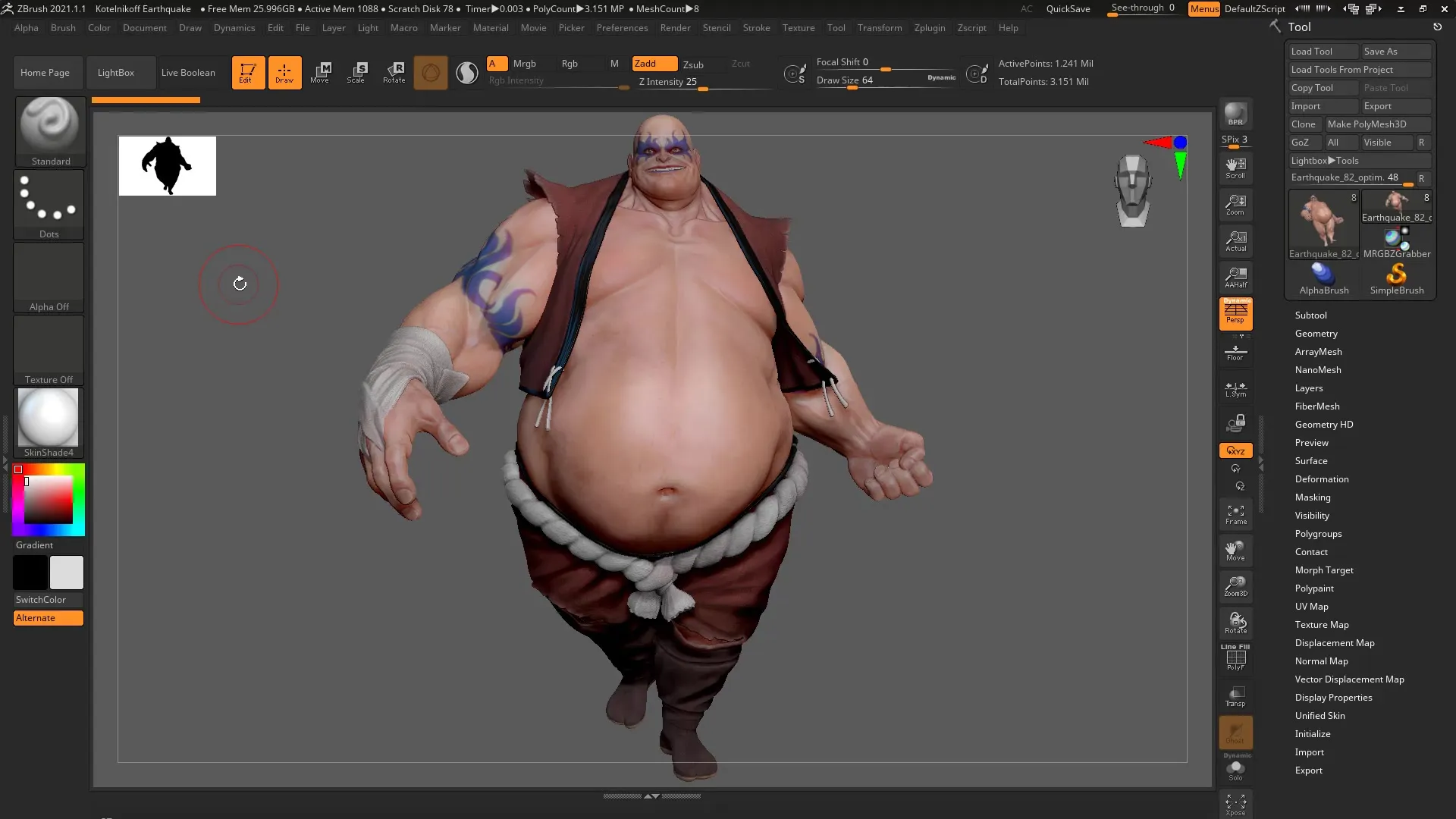
4. A sziluett tulajdonságainak beállítása
Fontos, hogy a sziluettet az igényeidhez igazítsd. Menj a Preferences-be, és válaszd a Thumbnail lehetőséget a testreszabások elvégzéséhez. A sziluettet teljesen letilthatod, vagy megjelenítheted az egész alakot.
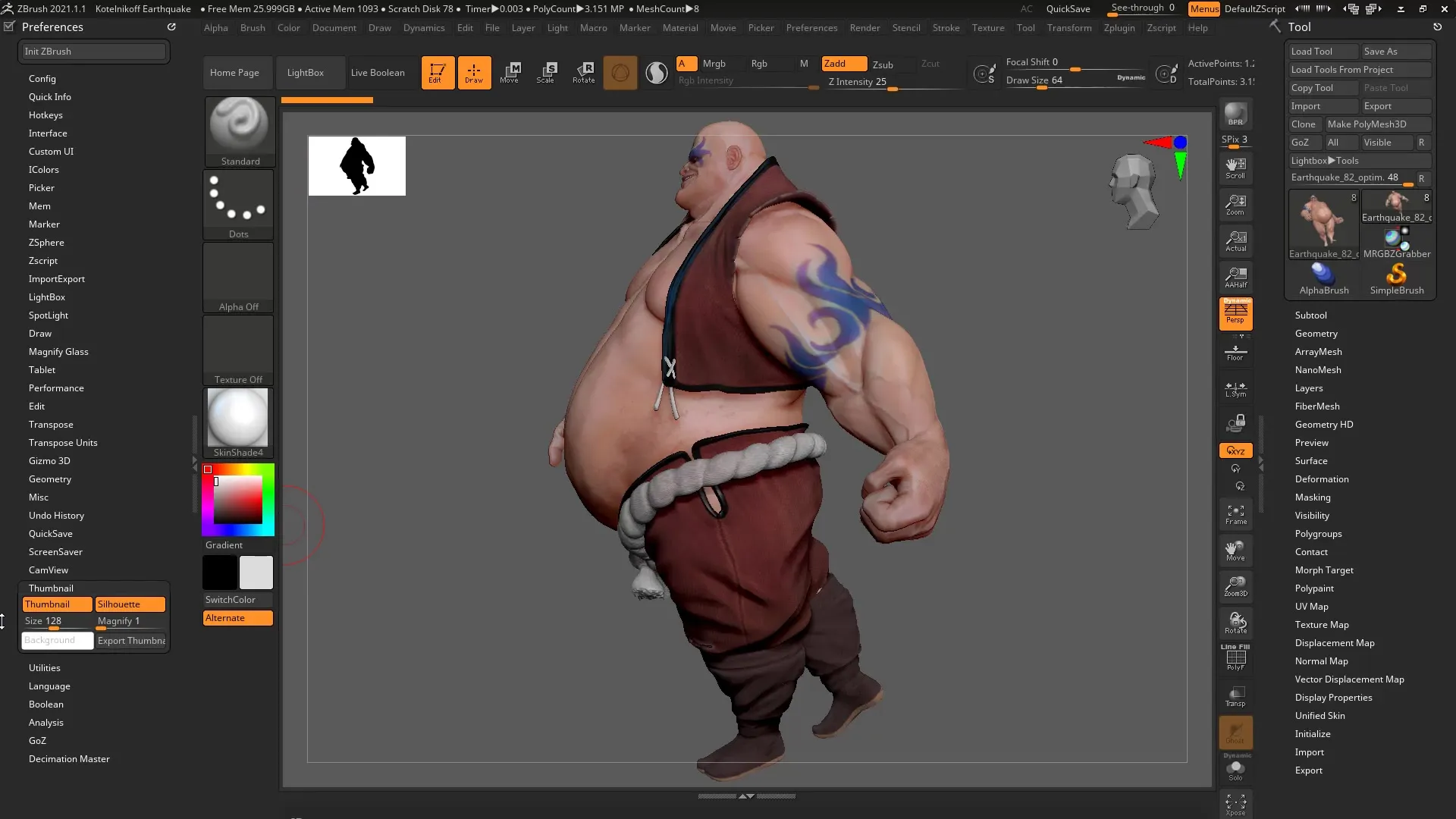
5. A méret és színek testreszabása
Szükség szerint változtathatod a sziluett méretét és a háttérszínt. Alapértelmezés szerint a méret 128, de növelheted vagy csökkentheted, hogy a sziluettet tisztábban jelenítsd meg.
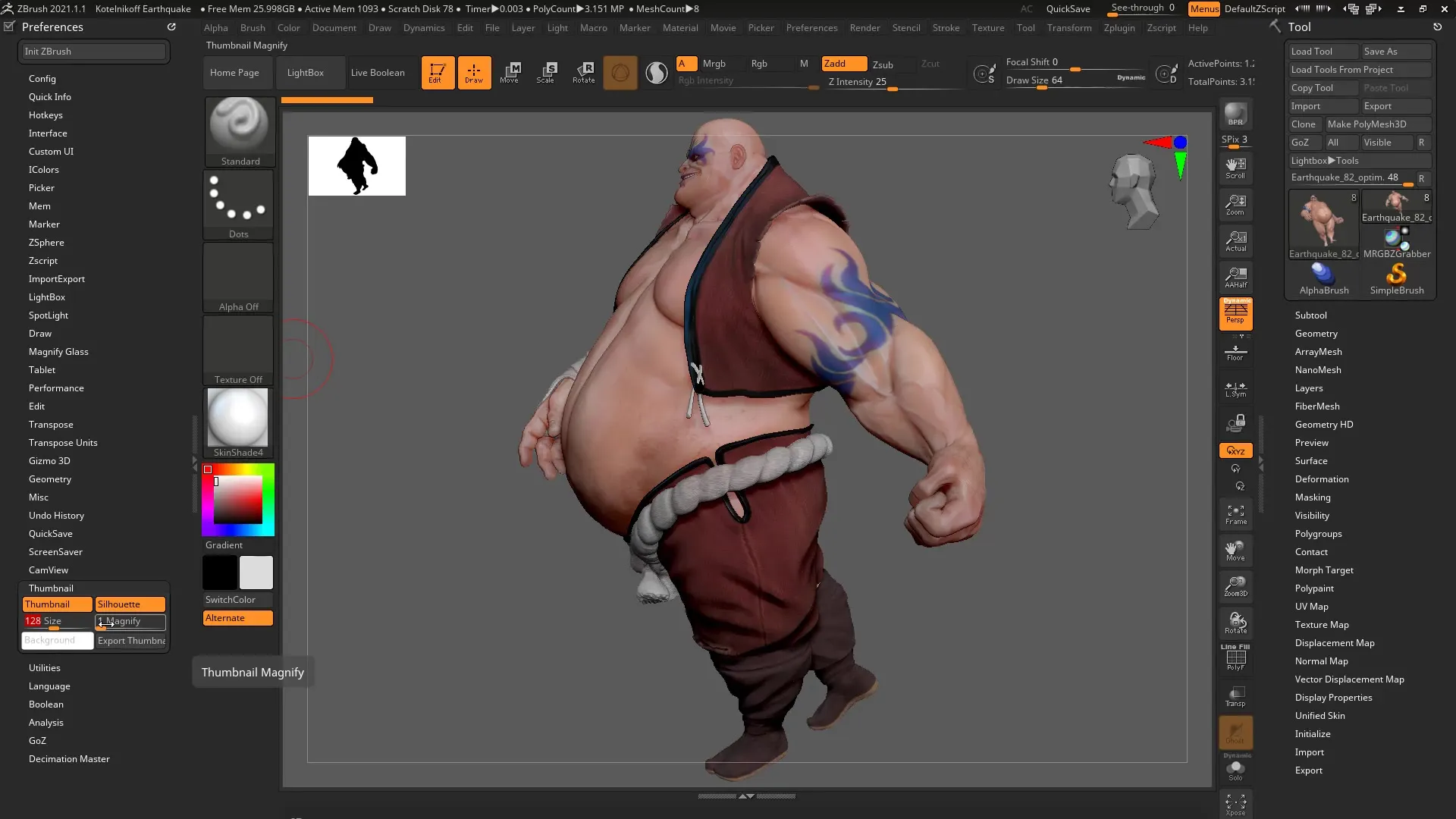
6. Thumbnails exportálása
Ha elégedett vagy a sziluetteddel, exportálhatod, hogy elmentsd vagy más projektekben felhasználhasd. Ez segíthet abban, hogy gyorsan hozzáférj a legfrissebb munkáidhoz.
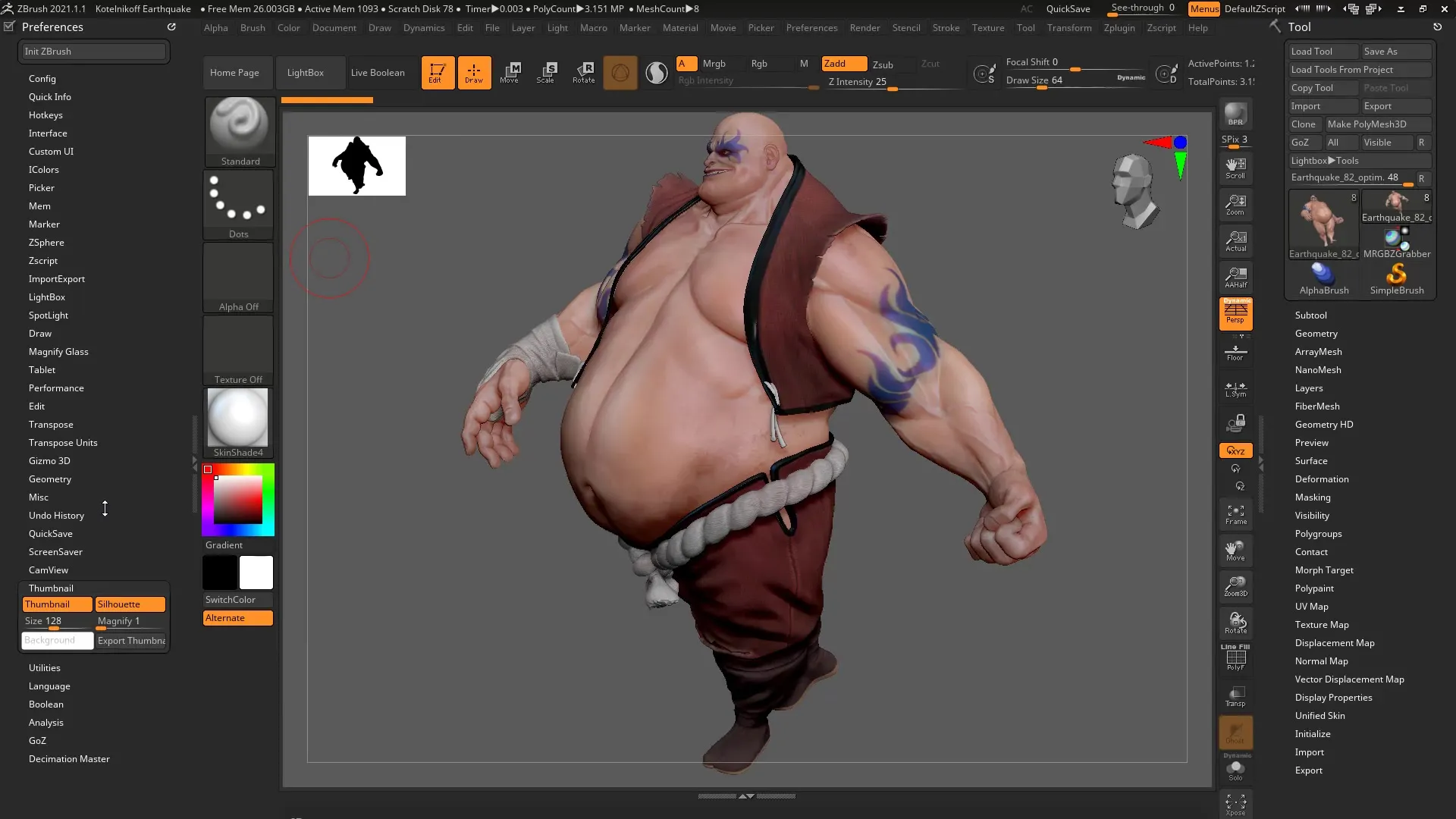
7. Bevezetés a Cam View funkcióba
Egy másik hasznos funkció a Cam View. Ez egyszerű tájolást tesz lehetővé a modelled számára. Kattints a modelledre a Viewport-ban, és használd az egeret a nézeted igény szerinti forgatásához.
8. Nézet opciók használata
Használj különböző nézet opciókat, hogy váltogathass a front, oldal és tetej nézet között. Ez növeli a rugalmasságodat a bonyolult modellek munkája során, és segít, hogy a perspektívát gyorsan igazítsd.
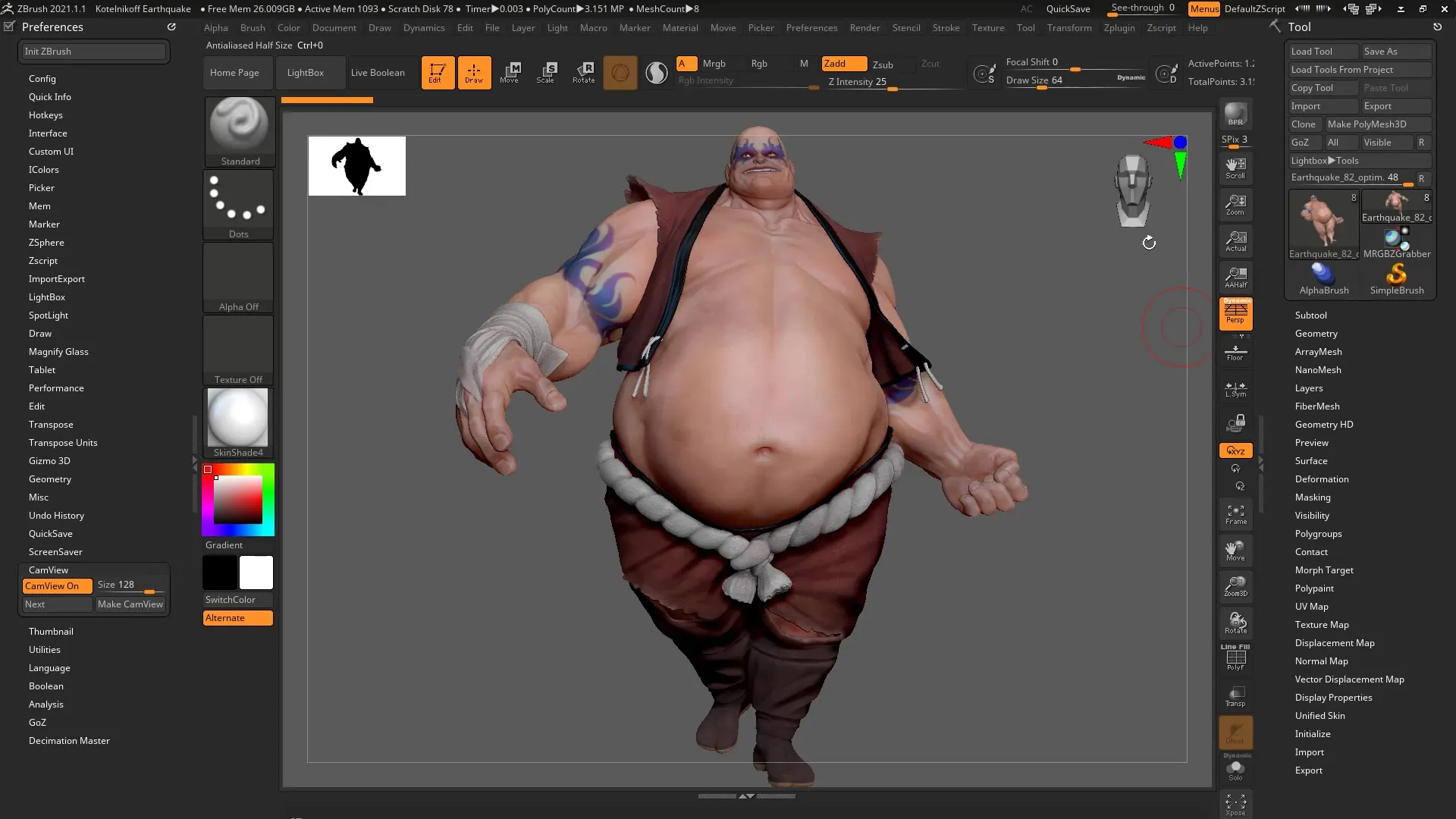
9. A nézetek személyre szabása
Ha a figura nézete zavaró, lehetőséged van arra is, hogy tovább testreszabhasd. A „Next” menüben különböző absztrakt formákat próbálhatsz ki, és a nézetet a saját igényeid szerint alakíthatod.
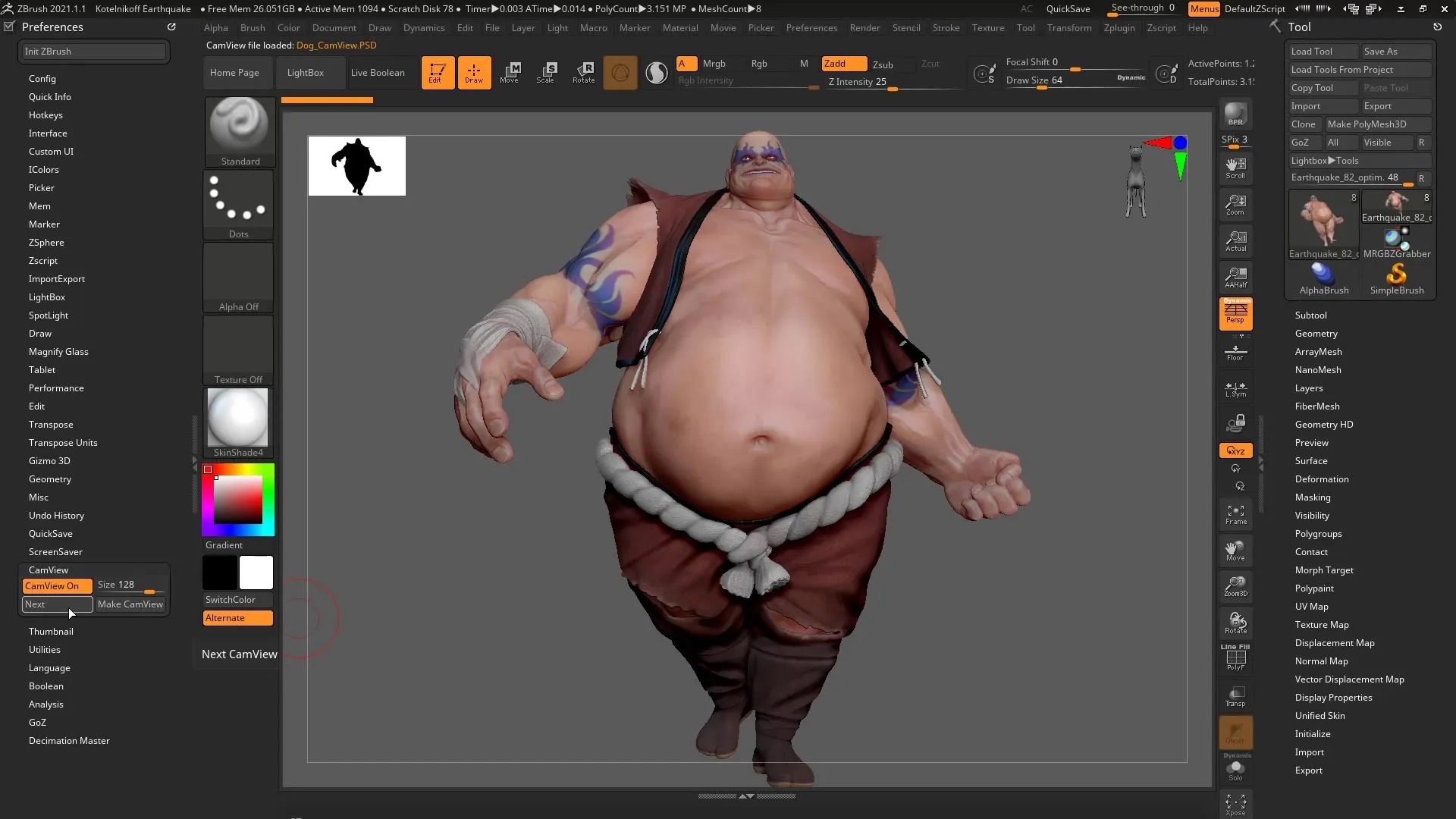
10. A tengelyek tájolásának használata
Praktikus funkció, hogy forgathatod a tengelyek körül. Az egyes nézetek gyorsan módosíthatók jobb vagy bal kattintással, így gyorsan elhelyezkedhetsz a kívánt modellen.
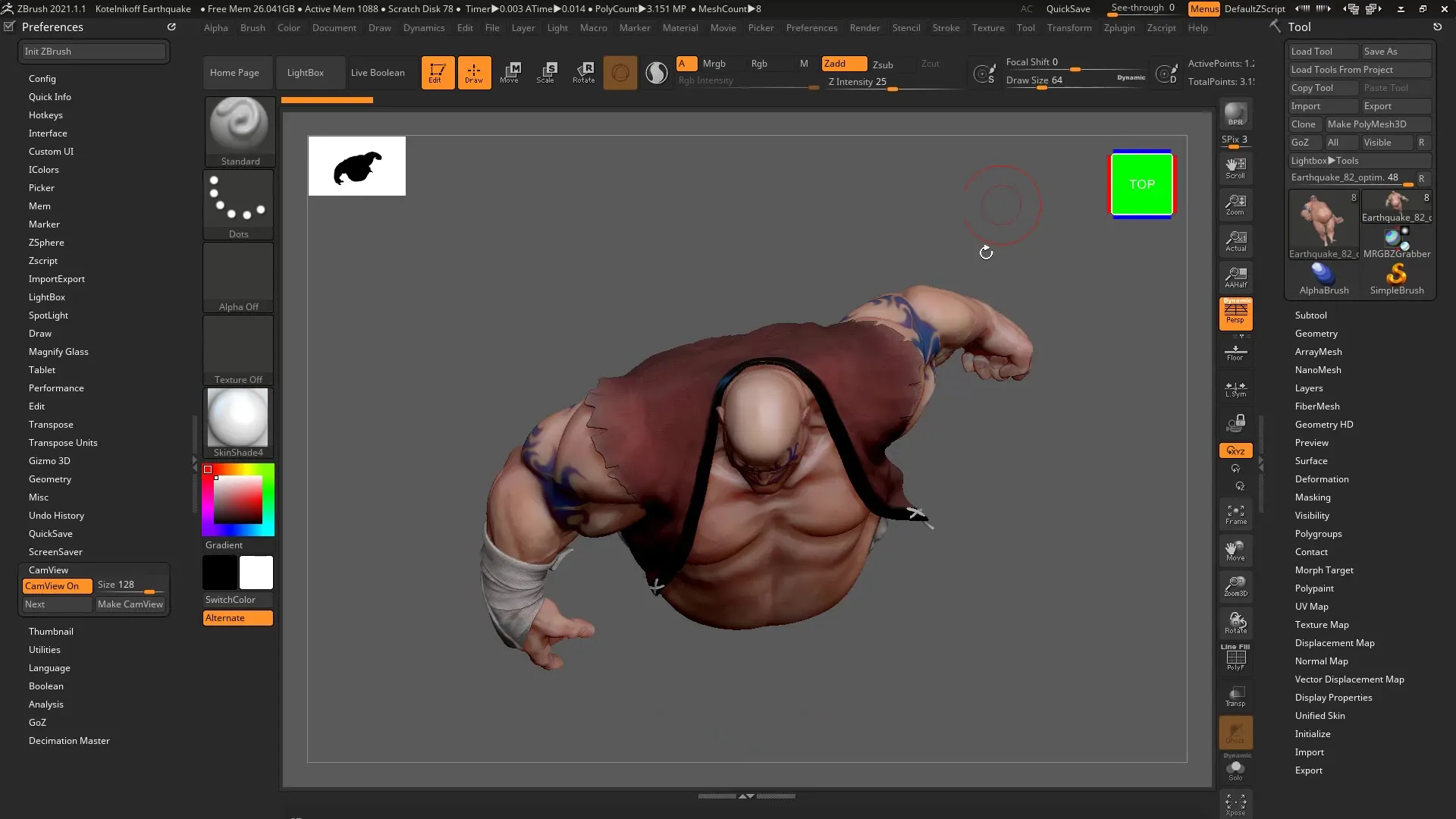
11. Más modellek láthatósága
Subtools használatakor előnyös lehet, ha különböző nézőpontokat és nézeteket tudsz megjeleníteni. Ezzel megőrizheted a szemléletet, és pontosabb módosításokat végezhetsz.
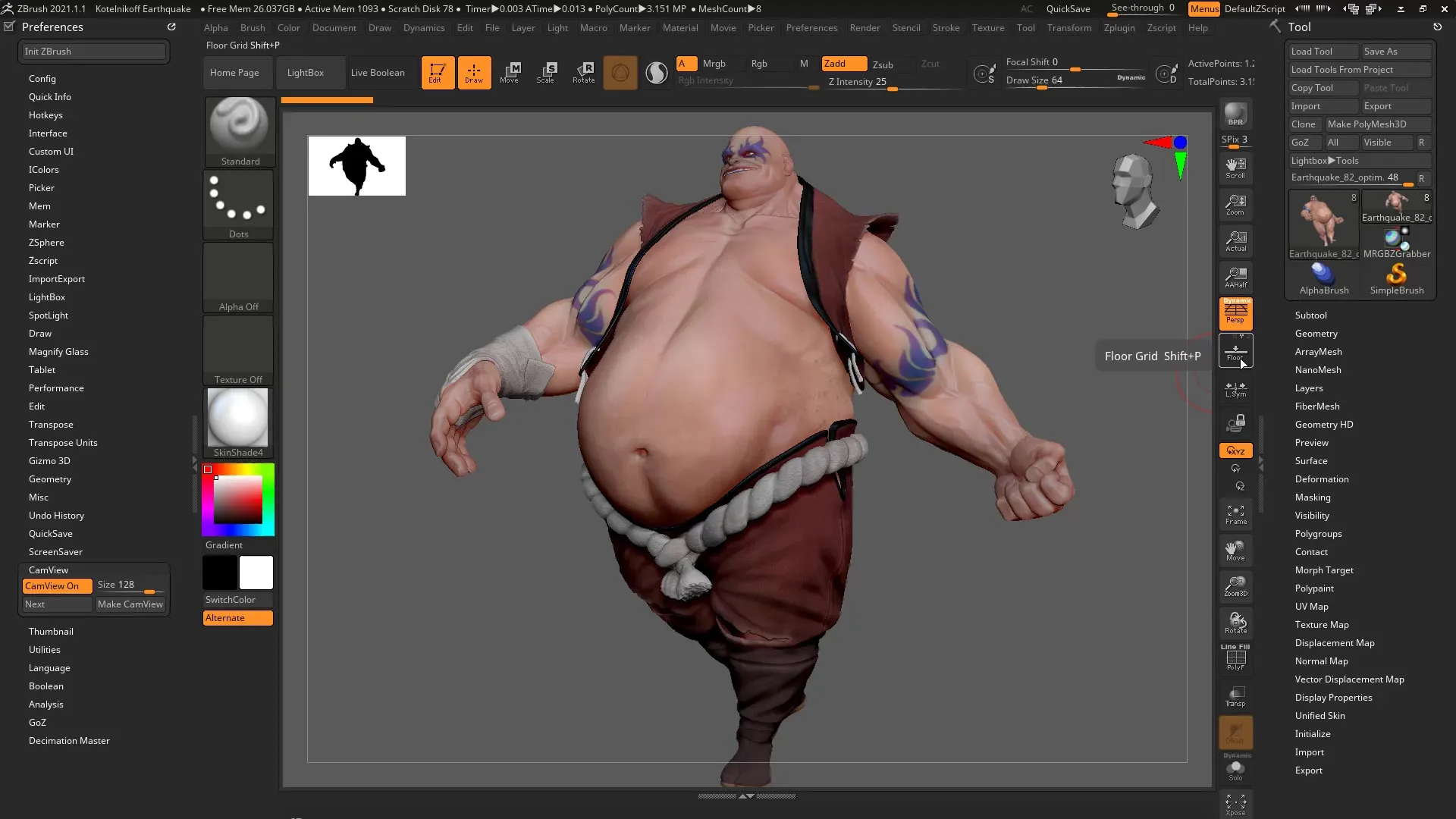
Összegzés – ZBrush 2020: Cam Silhouette & Cam View részletesen
A Cam Silhouette és a Cam View bevezetése a ZBrush 2020-ban jelentősen javította a 3D modellekkel végzett munkát. E két funkció segítségével hatékonyan elemezheted a modelled sziluettjét és állíthatod be a nézeteket, hogy gyorsabban tudj dolgozni és pontosabb eredményeket érhess el.
Gyakran Ismételt Kérdések
Mi az a Cam Silhouette?A Cam Silhouette megjeleníti a modelled kontúrját, és segít jobban felmérni a formáját.
Hogyan működik a Cam View funkció?A Cam View lehetővé teszi a modelled egyszerű felülnézetét és gyors tájolását.
Módosíthatom a sziluett színeit?Igen, a háttérszínt és a sziluett méretét a Preferences-ben testreszabhatod.
Van lehetőség a Thumbnails exportálására?Igen, a testreszabott sziluettjeidet Thumbnails-ként exportálhatod.
Miért fontosak a nézetek?A különböző nézetek segítenek biztosítani, hogy a modelled geometriája minden perspektívában helyesnek tűnjön.


